-
扫码开票:消费者可通过POS零售小票或微商城会员中心的订单管理,自助扫码领票(电子发票),无需再排队领票。
1.登录店+服务市场,订购应用“扫码开票”。
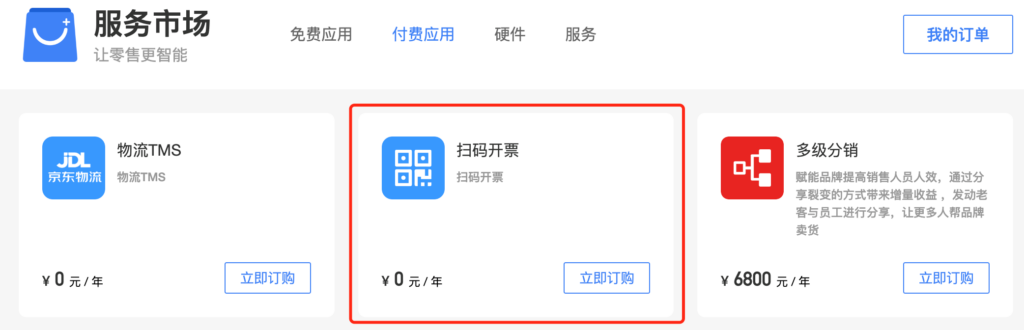
2.可点击进入“扫码开票”管理页面。
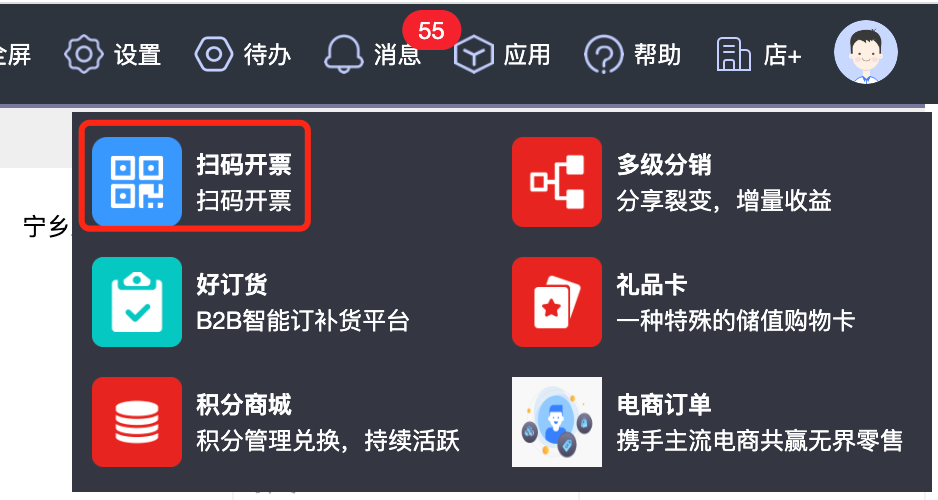
3.完成进件
将开票资料打包提交给客服或店+服务人员并等待审核,提交资料如下:
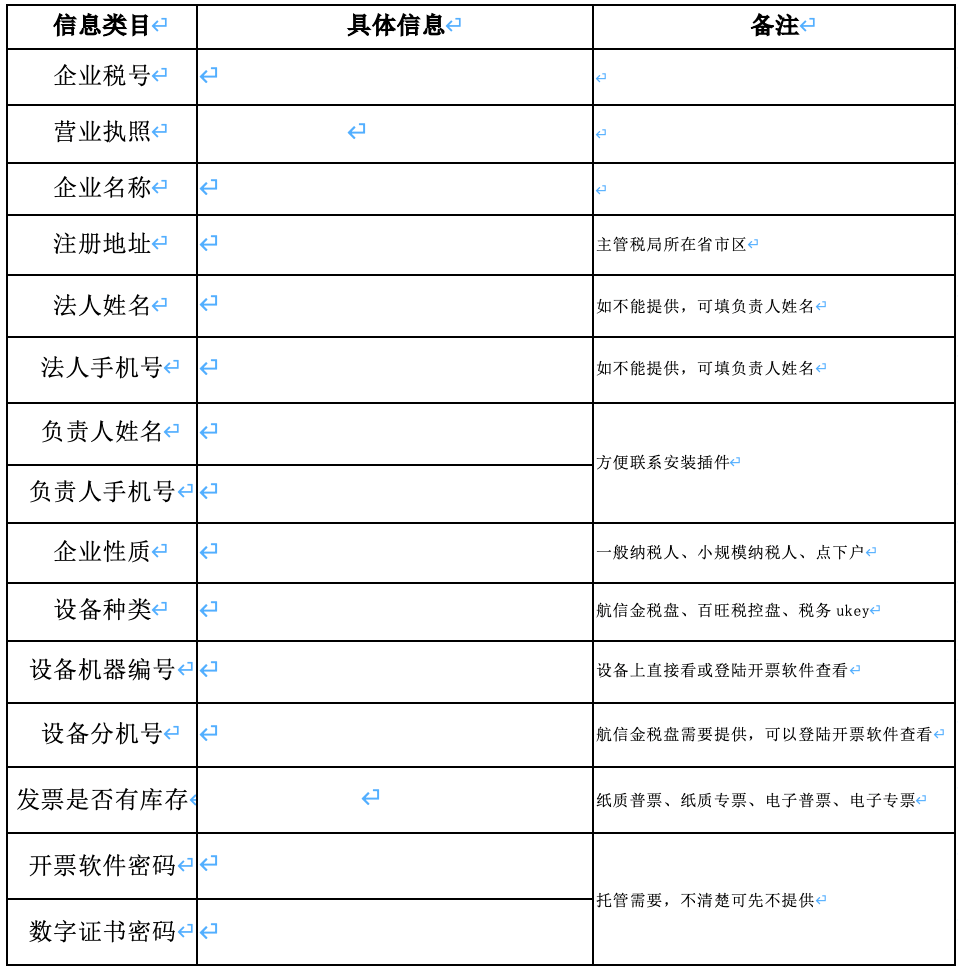
4.审核通过后,店+技术人员将联系您进行部署实施并提供支持。开通“扫码开票”后,才有开发票的功能和权限。
5.完成税盘授权及税盘维护
5.1 添加税盘
点击“添加税盘”按钮,跳转到诺诺开放平台的授权页面,使用诺诺账号密码登录授权后,获取数据并返回到税盘列表页添加一条税盘授权信息。一个品牌可添加多个税盘。
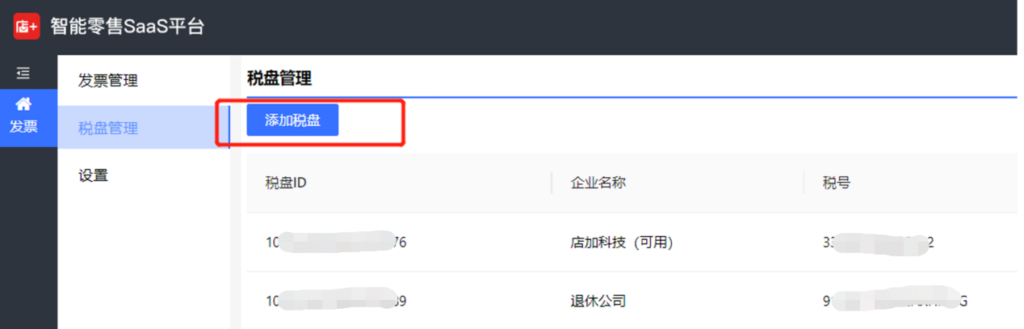

已添加的税盘可以编辑信息、维护税率和删除税盘。

5.2编辑信息
- 选择不同的纳税性质将带出对应的可开税率;
- 收款人、复核人、开户行及帐号均为非必填;
- 电话、地址、开票员均必填;
- 购方交付手机:可以选择必填和选填,默认为选填;
- 配置通用税率:如果商品没有设置税率,则取通用税率;
- 发票种类:数电普票是全面数字化的电子发票,与纸质发票具有同等法律效力,并且采用电子签名代替发票专用章;电子普票是增值税电子普通发票,通过增值税发票管理系统开具的电子发票。
- 店仓设置:默认全部店仓,也可以设置部分店仓。未设置的店仓不可开票。一个店仓仅存在于一个税盘内,若重复设置,则不能保存,提示“保存失败,部分门店已应用在其他税盘,请检查”。

5.2税率维护
添加商品后,可以编辑或者批量修改税率,用于不同的商品有不同税率的场景。未维护税率的商品,开票时将按照通用税率开票。
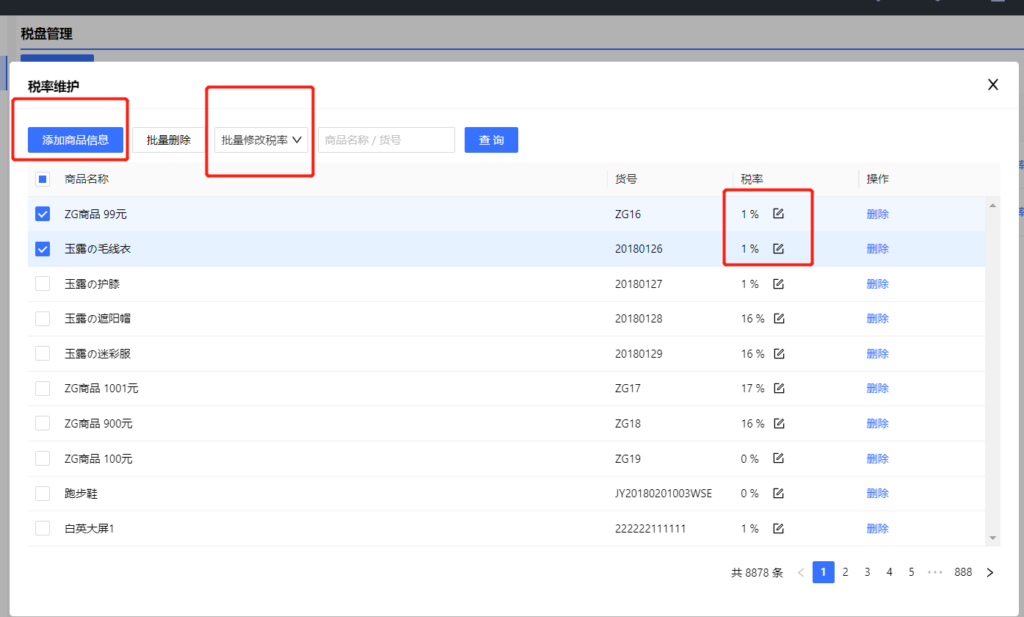
5.4 删除
点击“删除”按钮,可删除对应的税盘信息。
6.设置
6.1 小票模板设置
开通“扫码开票”后,shop端的【设置】-【打印模板】菜单的“零售小票打印设置”和【设置】-【POS设置】-【到店设置】菜单中的自定义模板小票设置里都将添加“开票二维码”字段(默认不勾选)。勾选之后,发票二维码才能正常显示。

6.2 开票路径设置
品牌的开票路径分为“会员中心自主开票”和“pos 小票扫码开票”两种,可在【发票】-【设置】菜单中进行设置。

6.2.1 会员中心自主开票
设置为“会员中心自主开票”后,会员可在品牌的微商城或者小程序的订单中心,选择已支付的订单点击“申请发票”按钮申请开票,开票金额等于订单的实付金额。如果会员的归属门店没有开通“扫码开票”,那么对应的微商城订单不可以申请开票。

6.2.2 POS小票扫码开票
设置为“pos小票扫码开票”后,可选择“默认全部带码”或“由导购选择”。
a. 默认全部带码:已开通发票的门店在打印小票时,默认将发票二维码打印在小票上,客户可直接扫码申请开票。

b.由导购选择:门店可以在pos端的【设置】-【偏好设置】菜单中选择“是否自动打印销售小票”。
如果选择自动打印销售小票,则可选择“带发票码”或“不带发票码”;如果选择不自动打印小票,那么打印小票(含复打小票、预览小票和收单换单成功后打印小票)时都将提示是否打印发票二维码。


6.3 审核设置
审核设置默认为人工审核。如果切换到自动审核,那么提交蓝票申请后系统将自动开票。此时,若有报错,则停留在已申请列表中。
审核时间段认为00:00-23:59,设置的时间间隔需要≥5分钟。时间段内提交的开票申请,将直接提交审核;未在时间段内提交的开票申请,将在次日时间段开始时,自动提交审核。
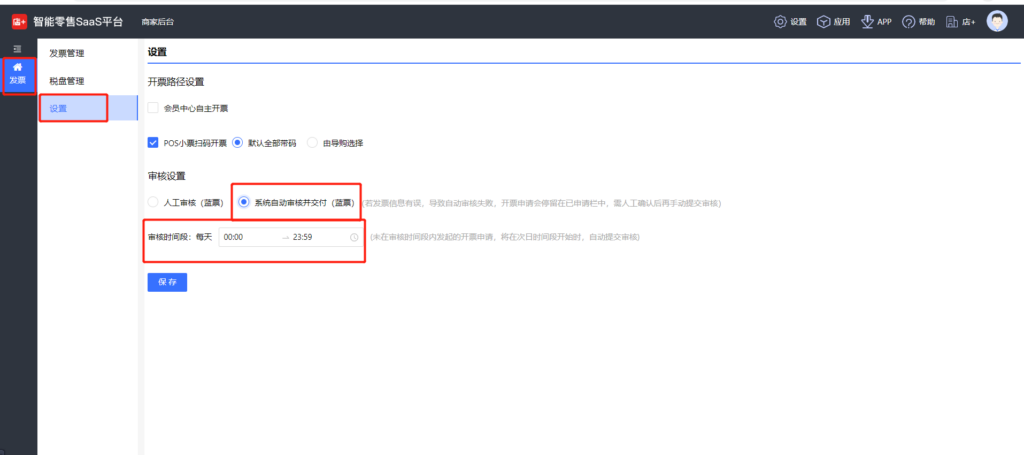
7. 发票管理
通过小票扫码开票或者在微商城小程序订单中心申请开票后,订单的开票状态为开票中。重新扫码或者申请开票时,都可以看到当前发票的状态为开票中。开票中状态,订单不能进行售后退款或者换单。
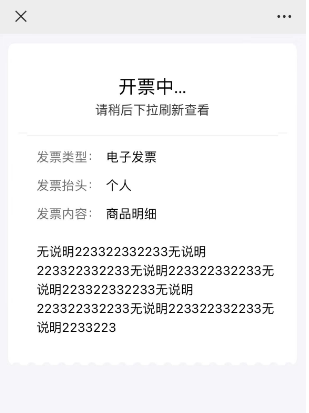
在发票后台的【发票管理】菜单中可以查看发票信息。默认可查看“已申请”的发票信息,也可切换查看“发票中”或者“历史开票完成”。
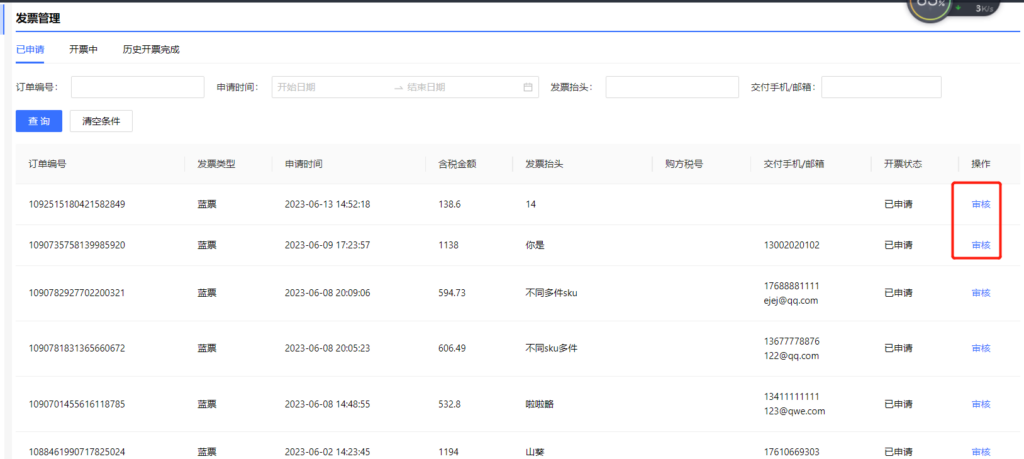
7.1 已申请和开票中
发票的审核人员可点“审核”按钮,查看发票信息及商品明细,同时可修改商品税率。审核通过后,可点击“确认开票”按钮,开出该订单对应的蓝票,其开票状态为“开票成功”,订单可以正常售后。

7.2 历史开票完成
点击“查看发票”按钮,可查对应发票。
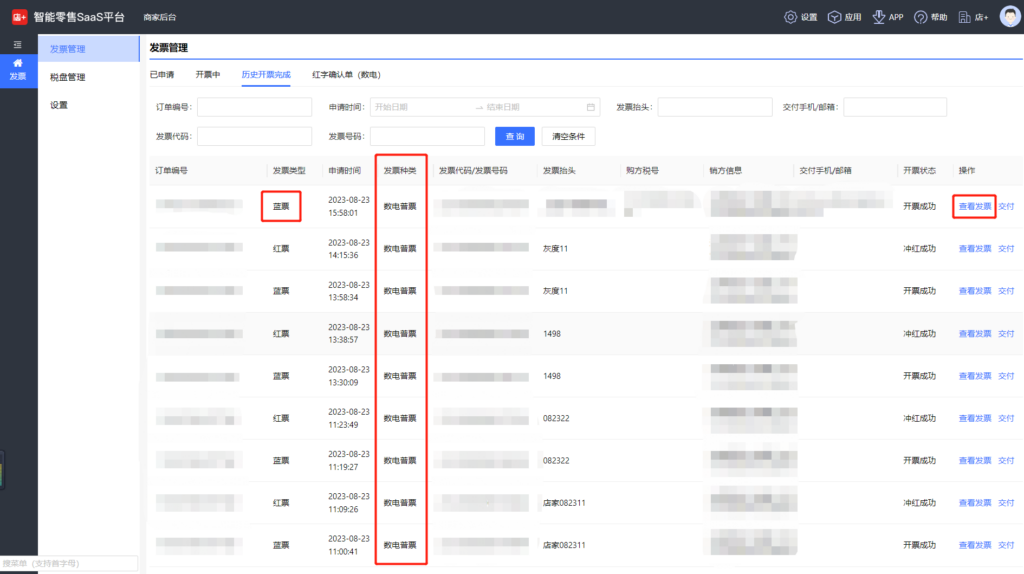

如果重新扫已开票的二维码或者在移动端的订单中心重新申请开票,则可查看或保存已开发票。
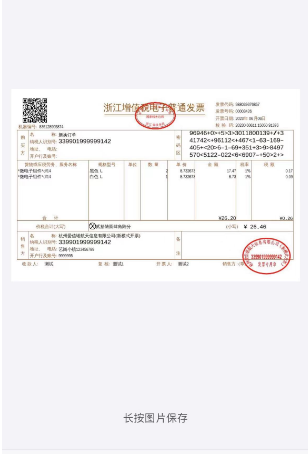
7.3 红字确认单(数电)
在订单售后完成冲红时,数电发票需要先申请“红字确认单”,状态默认为“无需确认”(即自动申请开具红票)。

冲红流程如图所示:

8. 售后
8.1 退单
开票状态为未开票或者开票成功时,都可以申请退款(包括pos退单、移动端的仅退款及退货退款)。
- 如果未开票订单退款成功,此时申请开票,那么开票金额等于订单剩余商品的金额。
- 如果已开票成功订单退款成功,此时系统将自动冲红原订单的蓝票,即生成一张对应蓝票为负的红票,订单开票状态为冲红成功,可重新扫码或者自主申请开票,开票金额等于订单剩余商品的金额。
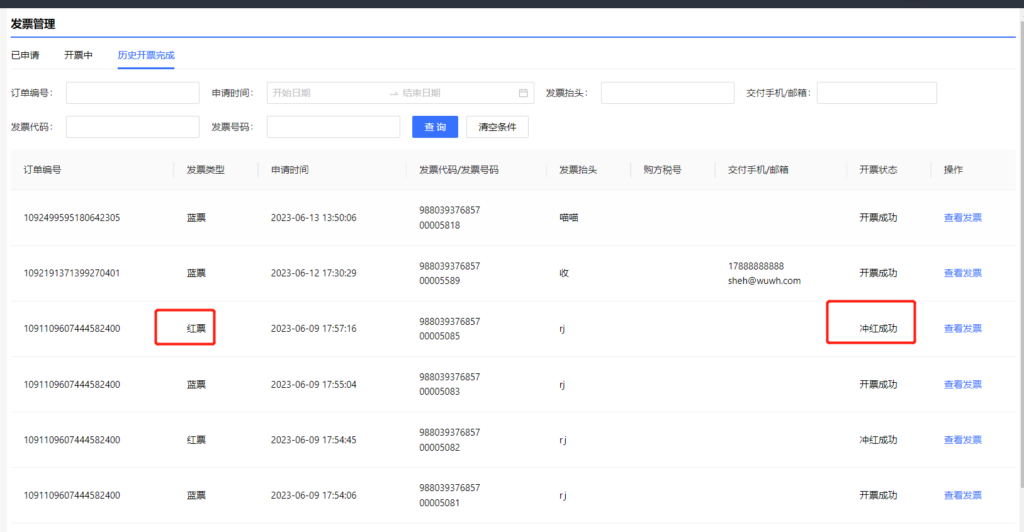

如果全部退款成功(金额为0),则申请开票时显示可开票金额为0,且不可“提交申请”,即无法进行开票。
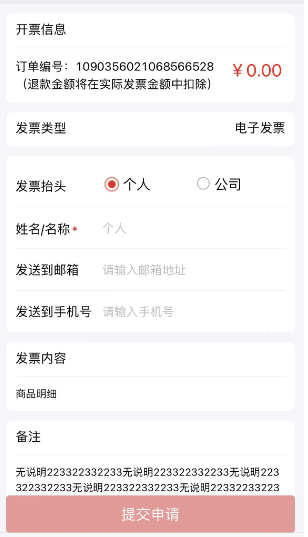
8.2 换单
开票状态为未开票或者开票成功时,都可以在门店pos申请零售换单。
- 如果未开票的订单换单成功,此时申请开票,则可开票金额等于换单后的金额。原单可开未换商品的实付金额;新生成的换单也可以申请开票,开票金额等于新换商品的实付金额。
- 如果已开票成功的订单换单成功,那么系统将自动冲红原订单开出的蓝票,即生成一张对应蓝票为负的红票,订单开票状态为冲红成功。可对原单重新扫码或自主申请开票,开票金额等于订单剩余商品的金额。如果换单后金额为0(全部换),则申请开票显示可开票金额为0,且不可“提交申请”,即无法进行开票。另外,新生成的换单可以申请开票,开票金额等于新换商品的实付金额。